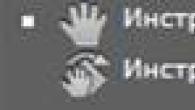Opera open het hoofdmenu, ga naar het gedeelte "Instellingen" en selecteer de regel "Algemene instellingen ...". Of u kunt gewoon op de sneltoetsen CTRL + F12 drukken. Dit opent het browserinstellingenvenster, waar u op het tabblad "Geavanceerd" moet klikken op het gedeelte "Cookies" in het linkerdeelvenster. Daarin moet u op de knop "Cookies beheren" klikken.
Open in Mozilla FireFox het gedeelte Extra van het menu en selecteer Opties. In het instellingenvenster moet u naar het tabblad "Privacy" gaan, daar de knop vinden met het label "Cookies weergeven ..." en erop klikken om toegang te krijgen tot de lijst met cookies die door de browser zijn opgeslagen. Hier kunnen ze worden gezocht en bekeken.

Vouw in Internet Explorer het gedeelte Extra van het menu uit en selecteer Eigenschappen. Ga in het venster Eigenschappen naar het tabblad Algemeen en klik op de knop Opties in het gedeelte Browsegeschiedenis. Op deze manier opent u een ander venster ("Instellingen tijdelijke bestanden"), waarin u op de knop "Bestanden weergeven" moet klikken.

Klik op de kop "Naam" in de geopende inhoudslijst van de opslagmap voor tijdelijke bestanden van Internet Explorer - op deze manier kunt u alle cookiebestanden in één blok groeperen in een gemeenschappelijke hoop heterogene bestanden. Hier kunt u het betreffende bestand vinden en openen in standaard Kladblok om het te bekijken of te bewerken.

Klik in Google Chrome op het moersleutelpictogram in de rechterbovenhoek van het venster en selecteer de regel "Opties" in het menu. De browser opent "Instellingen", en u klikt op de link "Geavanceerd" in het linkerdeelvenster en op de pagina met geavanceerde instellingen klikt u op de knop "Instellingen voor inhoud". Dit is niet de laatste op weg naar de cookies die door deze browser worden opgeslagen.

Google Chrome biedt de mogelijkheid om cookies te zoeken, bekijken en verwijderen.

Klik in de Safari-browser op het tandwielpictogram in de rechterbovenhoek en selecteer de regel "Voorkeuren ...". In het venster voor het wijzigen van de instellingen moet u naar het tabblad "Beveiliging" gaan om daar op de knop "Cookies weergeven" te klikken. Safari biedt alleen zoek- en verwijdercookies, de inhoud van deze tijdelijke bestanden is hier slechts gedeeltelijk te zien.

Opmerking
Dus de paden naar de map met Cookies zijn bepaald, nu moet je het specifieke pad naar het bestand met Cookies zelf bepalen. In Mozilla Firefox is dit het bestand cookies.sqlite, maar het bevindt zich in de map met het profiel voor elke gebruiker en de mapnaam wordt willekeurig gegenereerd. Trouwens, ik heb ook whist en ik kan ook niet vinden waar de cookies zich hier bevinden Vertel me ??
Nuttig advies
Waar de term "cookie" vandaan komt, weet niemand zeker, hoewel wordt aangenomen dat tijdens de begindagen van Unix-systemen de uitdrukking Magic Cookies ergens werd gebruikt. Dit waren de "bonnen" (token, ticket) die tussen programma's werden uitgewisseld. Als er cookie-waarden worden gevonden die aan alle voorwaarden voldoen, stuurt de browser deze naar de server als een naam/waarde-paar
bronnen:
- waar vind je cookies in de opera
- VKontakte hacken, via cookies
Cookies of, in eenvoudiger bewoordingen, cookies zijn tijdelijke bestanden die op uw computer worden opgeslagen terwijl u door verschillende pagina's van de site navigeert. Ondersteuning voor cookies kan worden uitgeschakeld, maar bij gebruik van veel sites is het inschakelen van cookies noodzakelijk om de site goed te laten functioneren. Om cookies in te schakelen, zijn uw acties afhankelijk van de internetbrowser die u gebruikt.

Je zal nodig hebben
- - een computer die is aangesloten op internet;
- - verbonden internetbrowser
instructies:
Terwijl in browser Windows Internet Explorer om cookies in te schakelen, klik op het "tandwiel"-pictogram in de rechterbovenhoek van het scherm. Selecteer "Internetopties" in het vervolgkeuzemenu. Ga in het geopende venster naar het tabblad "Privacy". Gebruik de linkermuisknop om de beveiligingsniveaustick voor de internetzone naar het niveau "Medium" te verplaatsen. Klik OK.
IN browser Mozilla Firefox klik op het oranje Firefox-pictogram linksboven in het scherm. Klik in het selectievenster dat wordt geopend op "Instellingen". Selecteer het tabblad "Privacy". Selecteer in de regel "Geschiedenis" "Firefox gebruikt uw geschiedenisvoorkeuren". Vink vervolgens het vakje "Cookies van sites accepteren"> OK aan. U kunt ook onder Geschiedenis de optie Firefox onthoudt geschiedenis> OK selecteren.
Als u de Opera-browser gebruikt, klikt u op het Opera-pictogram in de linkerbovenhoek van de pagina. Selecteer in het vervolgkeuzemenu het gedeelte "Instellingen" - "Algemene instellingen". Ga naar het tabblad "Geavanceerd". Selecteer in het linkermenu "Cookies" en vink het vakje aan naast de optie "Alleen van bezochte site accepteren"> OK.
IN browser Google Chrome om cookies in te schakelen, klik op het "moersleutel"-pictogram rechtsboven in het scherm. Ga naar "Opties" en vervolgens naar het tabblad "Geavanceerd". Selecteer in "Instellingen voor inhoud" "Cookies" en vink het vakje aan naast "Toestaan dat lokale gegevens worden opgeslagen". Klik aan het einde op "Sluiten".
Gerelateerde video's
Nuttig advies
bronnen:
- Hoe u het gebruik van cookies in 2019 kunt inschakelen
- cookies hoe inschakelen in 2019
- stukjes gegevens die door de webserver worden verzonden en op de computer van de gebruiker worden opgeslagen voor toekomstig gebruik. Met hun hulp worden sommige gegevens opgeslagen, die vervolgens worden gebruikt om toegang te krijgen tot internetbronnen of om speciale instellingen op te slaan. In Internet Explorer (IE) kan deze instelling worden ingeschakeld met behulp van het bijbehorende menu-item.
Door gebruik te maken van autorisatie op sites, deel te nemen aan verschillende online peilingen, goederen te verzamelen in een mandje in online winkels, hebt u misschien niet eens nagedacht over hoe sites uw invoer en alle andere acties kunnen onthouden. Het zou logisch zijn om aan te nemen dat de gegevens van de gebruiker op de server zijn opgeslagen en dat de site de bezoeker op deze manier identificeert. Sommige gegevens, bijvoorbeeld logins en wachtwoorden, worden inderdaad opgeslagen in de bronnenbank, maar in de meeste gevallen is dit niet voldoende. Bij het betreden van de site plaatst deze laatste een klein bestand op de computer van de gebruiker, waarin verschillende informatie kan worden opgeslagen die wordt gebruikt om de gebruiker te identificeren. Dit kleine koekje heet.
Wat zijn cookies en hoe werken ze in browsers
Dus waar zijn cookies voor en hoe werkt deze technologie? Om precies te zijn, cookies zijn een klein stukje tekstgegevens die door de browser worden opgeslagen in een speciaal bestand zonder extensie in het gebruikersprofiel. Technisch gezien is elke cookie een string die bestaat uit een set parameters met waarden gescheiden door puntkomma's. Cookies kunnen een grote verscheidenheid aan informatie opslaan, met name:
- Domein en pad van de server.
- De levensduur van de cookie zelf.
- OS en browserversie.
- IP adres.
- Autorisatiegegevens (login en wachtwoord hash).
- Unieke identificatie van de gebruiker (User ID).
- De datum en tijd van het bezoek aan de bron.
- Lokale site-instellingen.
- Door de gebruiker uitgevoerde acties.
- Diverse statistieken enz.
Wanneer de gebruiker de site opnieuw bezoekt, opent de browser de cookiesdatabase, vindt een reeks gegevens die door dit domein zijn achtergelaten, leest ze, vormt er een koptekst van en stuurt ze naar de site. Dezelfde, die deze gegevens heeft gelezen, opent de toegang tot zijn interface in overeenstemming met de opgeslagen gebruikersvoorkeuren. Laten we zeggen dat je een bepaald ontwerpthema op een website hebt gekozen. Informatie over uw keuze is opgeslagen in cookies en wanneer u de site opnieuw bezoekt, leest deze de gegevens uit de cookie en "herkent" u, en zal automatisch de nodige instellingen voor u inschakelen.
Er zijn verschillende soorten cookies. Er zijn sessiecookies die alleen voor de duur van de sessie worden opgeslagen en worden verwijderd zodra de gebruiker de browser sluit, er zijn permanente cookies met een lange bewaartermijn. Er zijn beveiligde cookies die uitsluitend via HTTPS worden verzonden, en er zijn HttpOnly-cookies die "resistent" zijn tegen cross-site scripting. Het is gebruikelijk om de zogenaamde tracking cookies te scheiden in een aparte groep, die worden gebruikt om gebruikersactiviteit te volgen.
Waar worden cookies op de computer opgeslagen en is het mogelijk om hun inhoud te bekijken?
Dus, wat zijn cookies en waarvoor zijn ze, hopelijk is het duidelijk, nu een paar woorden over waar cookies zich bevinden in Windows 7/10. Fysiek bevinden ze zich in de profielmap van een bepaalde browser. Het pad naar de database met cookies kan in verschillende browsers verschillen, en de naam van de database zelf kan ook verschillen.
- In Google Chrome is dit het Cookies-bestand in de map % gebruikersprofiel% / AppData / Lokaal / Google / Chrome / Gebruikersgegevens / Standaard.
- In Opera is dit het Cookies-bestand in de map % gebruikersprofiel% / AppData / Roaming / Opera Software / Opera Stable.
- In Yandex Browser is dit een cookiebestand dat zich langs het pad bevindt % gebruikersprofiel% / AppData / Local / Yandex / YandexBrowser / User DataDefault.
- In Mozilla Firefox heet het databasebestand cookies.sqlite en bevindt zich op % gebruikersprofiel% / AppData / Roaming / Mozilla / Firefox / Profielen / xxxxxx.Standaardgebruiker... xxxxxx - in dit geval is dit de ID, iedereen heeft zijn eigen ID.
- De gewone IE-browser kan cookies opslaan in de INetCookies-directory langs het pad % gebruikersprofiel% / AppData / Lokaal / Pakketten / windows_ie_ac_001 / AC, en Edge bevindt zich in de map INetCookies, die zich in de map bevindt % gebruikersprofiel% / AppData / Lokaal / Pakketten / Microsoft.MicrosoftEdge_8wekyb3d8bbwe / AC.


Hier worden de cookies van populaire webbrowsers opgeslagen. Kan ik hun inhoud bekijken? Ja, het is heel goed mogelijk. Om cookies te bekijken, kunnen hulpprogramma's zoals: CookiesSpion... Er zijn ook speciale browserextensies, bijvoorbeeld EditThisCookie Is een gratis plug-in waarmee u cookies voor elke geopende site in Chrome kunt bekijken en bewerken. Er is ook een hulpprogramma ChromeCookiesBekijken van NirSoft, waarmee u de inhoud van cookies kunt bekijken in browsers op basis van de Chromium-engine.

Ondersteuning voor cookies in browsers in-/uitschakelen
Cookies zijn geen essentieel onderdeel waar je absoluut niet zonder kunt. Indien gewenst kan de gebruiker zijn browser zo configureren dat hij geen cookies van sites accepteert. Dit vermindert de productiviteit van internet, maar verhoogt de anonimiteit. Laten we eens kijken hoe u cookies in de meest populaire browsers kunt in- en uitschakelen.
Google chrome
Naar de pagina gaan chroom: // instellingen, scrol naar beneden en open geavanceerde instellingen. Selecteer in het gedeelte "Privacy en beveiliging" "Instellingen voor inhoud" - "Cookies" en stel het bovenste keuzerondje in op de gewenste positie.


U kunt tracking cookies ook in-/uitschakelen door de schakelaar "Blokkeer cookies van derden" in de juiste positie te zetten.

Opera
Door naar het interne adres te gaan opera: // instellingen, scrol naar beneden in het gedeelte Algemeen en activeer het keuzerondje Lokale gegevensopslag toestaan als u cookies wilt inschakelen, en Voorkom dat sites gegevens lokaal opslaan als u ze wilt uitschakelen. Als u de optie inschakelt om cookies van derden te blokkeren, voorkomt u dat de browser trackingcookies gebruikt.

Yandex-browser
Open de pagina browser instellingen, klik onderaan op de knop "Geavanceerde instellingen weergeven", selecteer in het gedeelte "Persoonlijke gegevens" "Instellingen voor inhoud" en selecteer in het gedeelte "Cookies" de gewenste optie. Net als in Opera zijn er vier in de Yandex-browser.



Mozilla Firefox
Ga in Firefox naar het interne adres over: voorkeuren # privacy, scrol omlaag op de instellingenpagina naar het gedeelte "Cookies en sitegegevens" en schakel browserondersteuning voor cookies in/uit. Er zijn hier twee hoofdopties: volledige ondersteuning en cookies volledig uitschakelen. Bovendien kunt u de tijd instellen voor het wissen van cookies en aangeven of u ze van alle of alleen van bezochte sites wilt accepteren.

Internet Explorer
Ten slotte moet u in Internet Explorer de "Browseropties" openen (dit kan zowel vanuit de browser zelf als vanuit het klassieke Configuratiescherm), schakel over naar het tabblad "Privacy" in het geopende venster, klik op de "Geavanceerd" en selecteer een van de drie opties. Je hebt drie instellingen beschikbaar voor de hoofdcookies en cookies van derden: altijd accepteren, vragen en altijd blokkeren.



Hoe cookies te wissen, waarom en in welke gevallen dit moet gebeuren
Cookies vergroten de mogelijkheden om de functionaliteit van de sites te gebruiken, het is echter raadzaam om ze van tijd tot tijd te verwijderen. Hiervoor zijn drie belangrijke redenen:
- Aangezien cookies vaak autorisatiegegevens bevatten, kan een persoon die toegang heeft tot uw computer deze in bezit nemen.
- Na het lezen van de inhoud van de cookies kan een externe gebruiker de geschiedenis van uw bewegingen op sites volgen.
- In het geval van fouten bij het lezen van cookies, kan de functionaliteit van de site gedeeltelijk ontoegankelijk worden.
Hoe verwijder ik cookies? Voor deze doeleinden kunt u zowel toepassingen van derden zoals CCleaner als de browsers zelf gebruiken. Hier zijn enkele voorbeelden van het opschonen van cookies in populaire browsers.
Ga in Google Chrome naar chrome: // instellingen / clearBrowserData, vink het vakje "Cookies en andere sitegegevens" aan en klik op de knop "Gegevens verwijderen".

Open de pagina in Opera opera: // instellingen / clearBrowserData, markeer in het gegevensselectiepaneel het item "Cookies en anderen ..." en druk op de knop "Browsegeschiedenis wissen".

In Mozilla Firefox moet u op het pictogram voor de geschiedenisweergave klikken, selecteer Journaal - Geschiedenis verwijderen, selecteer het selectievakje "Cookies" in het geopende venster en klik op "Nu verwijderen".


Ga in Yandex Browser naar de pagina browser: // instellingen / clearBrowserData, markeer het selectievakje "Cookies ..." op het paneel en druk op de knop "Geschiedenis wissen".

Hoe verwijder ik cookies in IE? Open de browsereigenschappen, klik op het tabblad "Algemeen" op de knop "Verwijderen", vink het item "Cookies en websitegegevens" aan in het extra venster dat wordt geopend en klik op "Verwijderen".


Waarom zijn cookies gevaarlijk en waarom vragen sites toestemming om ze te gebruiken?
Het lijkt erop dat we er ook achter zijn gekomen hoe we cookies moeten schoonmaken, er zijn nog een paar interessante punten. Er zijn veel misvattingen over cookies. Sommige gebruikers denken bijvoorbeeld nog steeds dat cookies advertenties kunnen weergeven, gegevens van webformulieren kunnen stelen en zelfs bestanden kunnen verwijderen. Dit is zeker niet het geval. Cookies zijn geen uitvoerbare bestanden en kunnen daarom niet zelfstandig werken. Ze kunnen de computer en gegevens niet beschadigen, maar ze kunnen de bewegingen van de gebruiker op internet volgen. Als wat hun grootste gevaar is, is het in de-anonimisering.
Dit is trouwens een van de redenen waarom het aangeraden is om ze direct na het bezoeken van de site te verwijderen (je weet al hoe je cookies moet wissen). Cookies kunnen ook worden gestolen of vervangen door malware om toegang te krijgen tot webaccounts als de site die u bezoekt geen coderingsprotocollen gebruikt of het netwerk openbaar is.
En hier is er nog een. Onlangs begonnen steeds meer sites, wanneer de gebruiker ze voor het eerst bezoekt, een melding te tonen over het gebruik van cookies. Berichten zien er ongeveer zo uit: "Deze site gebruikt cookies ..." enzovoort, enzovoort. U hoeft er geen speciale aandacht aan te besteden, alleen de site informeert u over het verzamelen van sommige van uw metadata, waarvoor u zich kunt afmelden. Over het algemeen is het weergeven van dergelijke meldingen de directe verantwoordelijkheid van de eigenaar van de site in overeenstemming met de wetten op vertrouwelijkheid en elektronische communicatie die zowel in de Russische Federatie als in landen die lid zijn van de Europese Unie van kracht zijn.
Gebakken koekjes
De meeste internetgebruikers zijn natuurlijk een concept tegengekomen als: (http-cookie), of gewoon koekjes.
Wat zijn cookies? Een cookie is een speciaal tekstbestand waarin de website die het heeft aangemaakt en op de harde schijf van de gebruiker heeft opgeslagen de nodige informatie opslaat. Hij doet dit vooral voor het gemak van deze gebruiker.
De locatie van cookies op de schijf van de gebruiker kan verschillen. Cookies zijn meestal te vinden in de map van de browser waarmee ze zijn geïnstalleerd. Het is vermeldenswaard dat verschillende browsers alleen hun eigen cookies herkennen en niet naar vreemden klimmen, dus als u bijvoorbeeld via Firefox op VKontakte bent geautoriseerd, moet u in Opera uw gebruikersnaam en wachtwoord opnieuw invoeren.
Technisch gezien zijn cookies een string zoals "Kook1 = waarde1; Kook2 = waarde2; ... KookN = waardeN", d.w.z. naam-waardeparen, gescheiden door puntkomma's (er staat geen ";" aan het einde van de regel) en naar de schijf van de gebruiker geschreven met behulp van client-side (meestal JavaScript) of server-side (meestal PHP) webprogrammeertalen.
Naast zijn waarde heeft de cookie nog een aantal andere parameters, waarvan de belangrijkste voor de gebruiker de houdbaarheid of levensduur is.
Standaard, cookie van elke site bestaat totdat de gebruiker de browser sluit(geen tabblad met een open site, maar de browser zelf). Waarna het zichzelf vernietigt. Maar je kunt een cookie met geweld 3 seconden en 3 jaar "live" maken.
Op sommige sites ziet u bijvoorbeeld een voetnoot naast het machtigingsformulier "Onthoud mij"... Als u het vakje niet aanvinkt, blijft de cookie actief totdat de browser wordt gesloten, anders - en na het sluiten, zo lang als nodig is naar goeddunken van de makers van de site.
Een ander heel belangrijk punt uit dit gebied is dat een cookie kan worden gelezen. enkel en alleen het domein waarmee het is geïnstalleerd (dit is een beperking van het HTTP-protocol). De uitzondering zijn subdomeinen van één site - bijvoorbeeld mail.yandex.ru kan cookies lezen van yandex.ru... Maak je dus geen zorgen over slechte sites die je cookies lezen. Ze kunnen het niet direct doen, alleen met een paar trucjes.
Als u zich zorgen maakt over de veiligheid van uw persoonlijke gegevens op internet, hoeft u zich geen zorgen te maken over cookies. Het is beter om zeer complexe wachtwoorden te bedenken en deze op een veilige plaats op te slaan, en om buitenstaanders buiten uw computer te houden - dit is belangrijk bij het beschermen.
Het volledig functioneren van sites wordt bepaald door vele parameters. Een daarvan is ondersteuning voor cookies of de mogelijkheid om gegevens te gebruiken die zijn gegenereerd door webpagina's die in het geheugen van de computer zijn opgeslagen. Met andere woorden, cookies zijn tekstbestanden die informatie bevatten over persoonlijke instellingen gemaakt op verschillende soorten internetbronnen (ontwerp, tijdzone, stad, enz.), evenals over gebruikersactiviteit en authenticatie (inloggen op een account). Ze maken het veel gemakkelijker om informatie in te voeren bij het registreren op sites of het invullen van andere vormen van formulieren.
Er is een mening onder de gebruikers van het world wide web dat het activeren van cookies de computer kan beschadigen, zoals een virus, spyware of malware. Dit is fout. Op zichzelf kunnen deze bestanden geen enkele actie uitvoeren, omdat het eenvoudige tekstgegevens zijn. Ze vertragen het systeem niet en hoeven niet systematisch te worden verwijderd; ze worden tot hun vervaldatum in het geheugen van de pc opgeslagen.
Cookies zijn vaak standaard ingeschakeld in browsers. Als ze zijn uitgeschakeld, moet u weten hoe u cookies zelf in een bepaalde browser kunt inschakelen. Het zal voor zowel een beginner als een ervaren gebruiker niet moeilijk zijn om cookies te ondersteunen. Laten we de functies van hun activering in de meest populaire browsers eens nader bekijken.
Cookies-ondersteuning in Internet Explorer-browser
Veel gebruikers gebruiken de traditionele Internet Explorer-browser om door de pagina's te bladeren. Voor dit programma, vanaf versie 6 en hoger, kunnen cookies als volgt worden ingeschakeld:
- zoek in het bovenste paneel het gedeelte "Service" van het menu;
- klik op de regel "Internetopties";
- overschakelen naar het tabblad "Privacy";
- klik op de regel "Geavanceerd";
- zet een vinkje in het selectievakje naast het item "Automatische verwerking van cookies opheffen";
- selecteer de optie "Accepteren" in de groepen "Essentiële cookies" en "Cookies van derden";
- bevestig de wijzigingen door op de knop "OK" te klikken.

Er is een eenvoudigere manier om cookies in Internet Explorer in te schakelen. Het is voldoende om de schuifregelaar op hetzelfde tabblad "Privacy" te slepen, die het beveiligingsniveau aangeeft wanneer u op het netwerk werkt, en deze op gemiddeld of laag in te stellen.
Cookies inschakelen in de Mozilla Firefox-browser
Een van de populaire browsers is Mozilla Firefox. Gebruikers die het gebruiken om op internet te surfen, moeten weten hoe ze cookies kunnen inschakelen. Dit vereist:
Open het gedeelte "Extra";
... ga naar de subsectie "Instellingen";
... zoek de Firefox-regel op het tabblad "Privacy";
... klik in het pop-upmenu op het item "Zal geschiedenis onthouden";
... sla de wijzigingen op door op de knop "OK" te klikken.
U kunt cookies ook op een andere manier inschakelen in de Mozilla Firefox-browser. Hiervoor heb je nodig:
Klik in het venster "Instellingen" op het tabblad "Privacy";
... zoek de Firefox-parameter in het blok "Geschiedenis";
... selecteer in het pop-upmenu van de voorgestelde lijst het item "Zal uw instellingen voor geschiedenisopslag gebruiken";
... zet een vinkje in het selectievakje van de regel "Accepteer cookies van sites";
... stel de waarde "Altijd" in voor de parameter "Accepteer cookies van sites van derden";
... selecteer in het item "Cookies opslaan" de regel "Tot hun vervaldatum";
... bevestig de wijzigingen.
Cookies activeren in de Opera-browser
Gebruikers geven vaak de voorkeur aan de Opera-browser, omdat ze de eenvoud, het gemak, de veiligheid en twintig jaar geschiedenis waarderen. Bij het gebruik ervan rijst vaak de vraag hoe cookies in Opera kunnen worden ingeschakeld om informatie op een pc op te slaan.

Om dit te doen, moet u de volgende reeks acties uitvoeren:
Ga naar het menu "Extra";
... zoek het gedeelte "Instellingen";
... overschakelen naar het tabblad "Geavanceerd";
... klik in het zijmenu op de regel Cookies;
... activeer het item "Cookies accepteren";
... sla de wijzigingen in de instellingen op.

De onlangs verschenen, maar al aan populariteit gewonnen onder gebruikers van het wereldwijde netwerk, de Google Chrome-browser is ook uitgerust met ondersteuning voor cookies, standaard geactiveerd. Als het nodig is om ze in te schakelen, hebt u het volgende nodig:
Ga naar het hoofdmenu van de browser door op de knop naast de adresbalk te klikken;
... open het gedeelte "Instellingen";
... klik in het tabblad "Instellingen" op de regel "Toon aanvullende instellingen";
... zoek het blok "Persoonlijke gegevens" en klik op de knop "Instellingen voor inhoud";
... ga naar het item "Cookies";
... selecteer de optie "Opslaan van lokale gegevens toestaan";
... bevestig de wijziging door op de knop "Voltooien" te klikken.
Hoe cookies in Yandex Browser te activeren?
Met de browserinstellingen van de populaire Yandex-bron kunt u de verwerkingsparameters bepalen van cookies die van verschillende sites komen. Om een dergelijke functie in te schakelen, hebt u het volgende nodig:
Zoek het tandwielvormige pictogram in de rechterbovenhoek en klik erop met de muis;
... in het geopende venster selecteert u het gedeelte "Instellingen";
... zoek onderaan de regel "Toon geavanceerde instellingen" en klik erop met de muis;
... ga naar het blok "Persoonlijke gegevensbescherming";
... klik op de knop "Instellingen voor inhoud";
... zoek het item "Cookies";
... stel de vereiste parameters in of selecteer de actie "Alles accepteren".
Het accepteren van cookies in Safari- en Android-browsers inschakelen
Steeds vaker gebruiken gebruikers internet met smartphones en tablets op basis van de besturingssystemen Android en iOS. Hun ingebouwde browsers kunnen cookies accepteren.
Om cookies in Safari (iPhone, iPad) te activeren, moet u:
Klik op het tandwielvormige pictogram in de rechterbovenhoek;
... ga naar het gedeelte "Instellingen";
... overschakelen naar het tabblad "Beveiliging";
... in het gedeelte "Cookies accepteren" selecteert u de optie "Altijd".

Om cookies in Android-browsers in te schakelen, hebt u het volgende nodig:
Druk op de "Menu"-knop;
... ga naar het gedeelte "Instellingen";
... selecteer in het tabblad "Bescherming en beveiliging" het item "Cookies inschakelen".
Bij het beantwoorden van de vraag hoe cookies in een browser kunnen worden ingeschakeld, is het allereerst de moeite waard om rekening te houden met de functies van het programma dat wordt gebruikt om toegang te krijgen tot het netwerk. Als u na het activeren van cookies nog steeds een bericht ontvangt dat ze zijn uitgeschakeld, moet u proberen de cache te wissen en de tijdelijke bestanden op uw computer te verwijderen. In de meeste gevallen zullen deze eenvoudige stappen het probleem oplossen. Als het wissen van de cache en tijdelijke bestanden niet heeft geholpen, is het de moeite waard om te controleren of de browser cookies ondersteunt met behulp van de Java-plug-in.
Cookies zijn een noodzakelijk element dat het leven van de internetgebruiker aanzienlijk vereenvoudigt en zijn werk op internet zo gemakkelijk mogelijk maakt. Ze zorgen voor de normale werking van sites en moeten worden ingeschakeld in de browserinstellingen.
Dit artikel beschrijft wat "cookies" zijn, hoe ze worden gebruikt en hoe u ze in Firefox kunt beheren.
Inhoudsopgave
Wat is een koekje?
Cookies slaan vaak uw instellingen voor een website op, zoals uw voorkeurstaal of locatie. Wanneer u terugkeert naar de site, stuurt Firefox de cookies terug die bij de site horen. Hierdoor kan de site u informatie aanbieden die is aangepast aan uw behoeften.
Cookies kunnen een breed scala aan informatie opslaan, waaronder persoonlijk identificeerbare informatie (zoals uw naam, thuisadres, e-mailadres of telefoonnummer). Deze informatie kan echter alleen worden opgeslagen als u deze verstrekt - websites kunnen geen toegang krijgen tot informatie die u "niet aan hen hebt verstrekt, en ze hebben" ook geen toegang tot andere bestanden op uw computer.
De activiteiten van het opslaan en verzenden van cookies zijn standaard onzichtbaar voor u. U kunt echter uw Firefox-instellingen wijzigen zodat u verzoeken voor het opslaan van cookies kunt goedkeuren of weigeren, opgeslagen cookies automatisch kunt verwijderen wanneer u Firefox sluit, en meer.
Cookie-instellingen
Cookie-instellingen worden beheerd in de voorkeuren van Firefox-opties. Om toegang te krijgen tot deze instellingen:
Cookie-instellingen staan onder Inhoud blokkeren en Cookies en sitegegevens.
Voor instructies over het beheren van cookie-instellingen voor bepaalde taken, zie:
- Schakel cookies in en uit die websites gebruiken om uw voorkeuren bij te houden: Hoe u cookie-opslag in Firefox in- of uitschakelt.
- Cookies en sitegegevens wissen in Firefox: Cookies verwijderen die al door websites zijn opgeslagen.
- Blokkeer websites voor het opslaan van cookies en sitegegevens in Firefox: Hoe u bepaalde websites kunt blokkeren voor het opslaan van cookies.
- Schakel cookies van derden in Firefox uit om bepaalde soorten tracking door adverteerders te stoppen: Hoe u kunt voorkomen dat andere websites dan degene die u momenteel bezoekt cookies opslaan.
Problemen met cookies oplossen
Als u een probleem hebt met Firefox waarbij cookies betrokken zijn, raadpleeg dan.